电脑证书怎么重新安装?教程步骤详细解答?
1
2025-02-22
电脑音箱是我们日常使用电脑中必不可少的一部分,但偶尔会出现音箱无声的情况,这让我们很困扰。本文将为你介绍15个步骤,帮你快速找到问题,让电脑音箱重获声音。
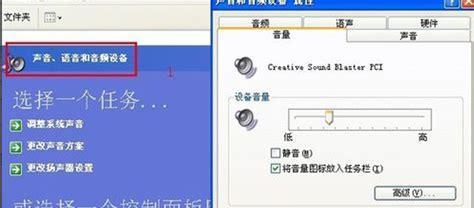
第一步:检查音箱电源是否连接
在检查音箱有没有声音之前,我们需要先检查一下电源是否连接。确保电源插头没有松动,插头是否接触良好。
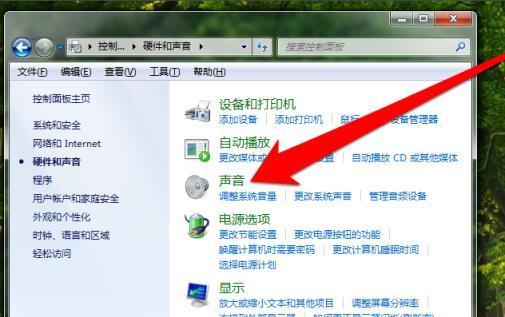
第二步:检查音箱线路是否有损坏
若电源没问题,我们需要检查音箱线路是否有损坏。拔出音箱连接线,仔细检查是否有断裂、松动等问题。
第三步:检查音量大小是否合适
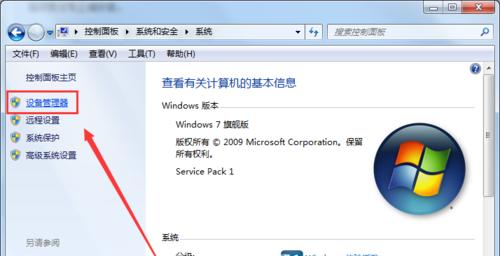
在使用电脑时,我们有时会无意中把音量调成了最小,或者静音了。所以当出现音箱无声的情况时,我们要先检查一下电脑系统内部的音量是否开启,并且大小是否适中。
第四步:检查系统中的默认音频设备设置
在电脑中,我们可以设置多个音频输出设备,如耳机、内置喇叭、外接音箱等。当我们使用外接音箱时,需要检查系统中默认输出设备是否正确设置。
第五步:检查音频驱动是否有问题
当我们使用电脑的时候,需要安装相应的音频驱动程序。如果电脑音箱没有声音,我们可以尝试卸载并重新安装音频驱动程序。
第六步:检查操作系统是否有更新
有时候,电脑出现无声的情况可能是因为系统更新失败或出错。检查一下操作系统是否有更新,更新操作系统的话也可能会解决这个问题。
第七步:检查媒体播放器音量设置
在使用多媒体播放器的时候,我们需要注意播放器自身的音量设置。如果当前媒体播放器的音量设置过低,可能会导致电脑无声。
第八步:检查媒体文件本身是否损坏
在播放媒体文件的时候,如果媒体文件本身已经损坏,也可能会导致电脑无声。我们可以尝试使用其他媒体文件测试一下。
第九步:检查扬声器是否故障
在进行以上步骤之后,如果还是无法恢复电脑的声音,那么我们需要检查一下电脑的扬声器是否故障。可以尝试连接其他设备,看看声音是否正常。
第十步:检查音箱是否被设置为静音
在使用电脑时,我们有时会无意中把音箱设为静音,导致电脑无声。解决办法很简单,只需要打开电脑音量控制,取消音箱的静音设置即可。
第十一步:尝试重启电脑
如果以上步骤都没有解决问题,那么我们可以尝试重启电脑。这样有时候会让问题迎刃而解。
第十二步:尝试更换连接线
如果音箱线路没有损坏,但是仍然无法发出声音,那么我们可以尝试更换连接线,看看是否能够解决问题。
第十三步:更新驱动程序
如果电脑上安装的驱动程序已经过时或者不兼容最新的操作系统,那么就会导致电脑音箱无声。我们可以到官方网站上下载最新的驱动程序进行更新。
第十四步:检查电脑硬件是否故障
在进行以上所有操作之后,如果电脑音箱仍然无声,那么就有可能是电脑硬件出现了故障。这时我们需要联系专业的维修人员进行检测。
第十五步:使用其他音箱设备
如果以上所有步骤都不起作用,那么就只能说明电脑音箱本身出现了故障。可以尝试使用其他音箱设备来代替原先的音箱。
电脑音箱无声的情况有很多原因,如果我们按照以上15个步骤进行排查,大部分的问题都能够得到解决。但是如果无法恢复声音,可能会需要联系专业维修人员来协助解决。
版权声明:本文内容由互联网用户自发贡献,该文观点仅代表作者本人。本站仅提供信息存储空间服务,不拥有所有权,不承担相关法律责任。如发现本站有涉嫌抄袭侵权/违法违规的内容, 请发送邮件至 3561739510@qq.com 举报,一经查实,本站将立刻删除。